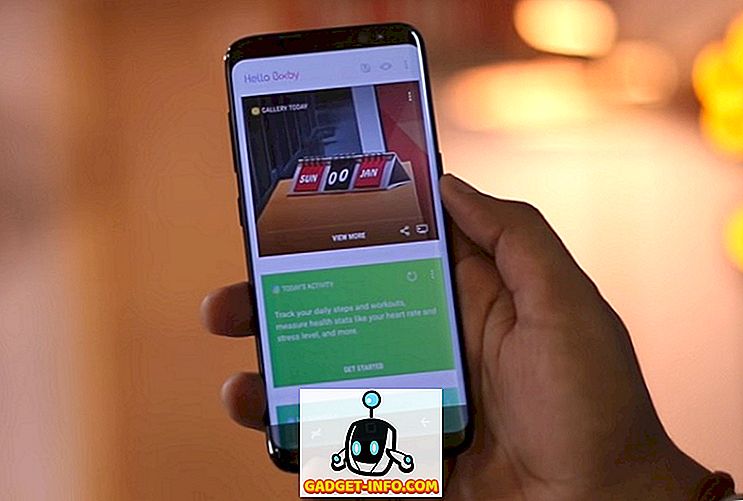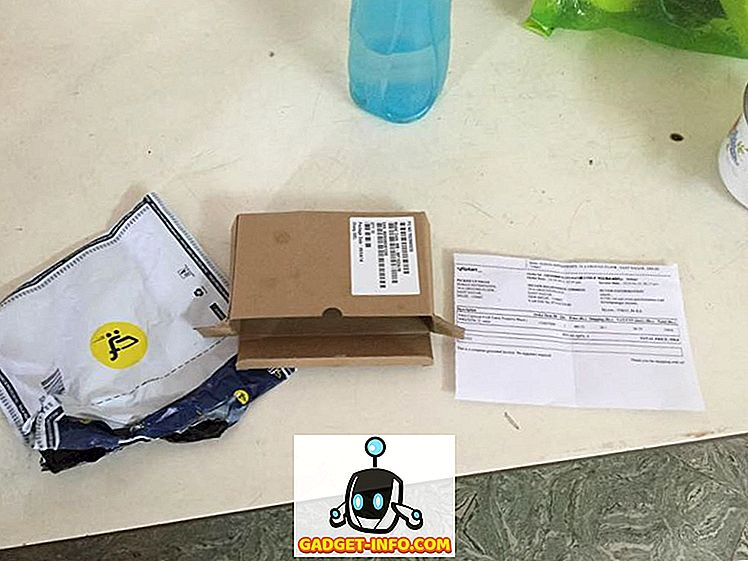IPhone X on lõpuks meie peal ja sellega kaasneb tonni uusi funktsioone. Ekraan on nüüd bezel-vähem, kaameratel on Dual-OIS ja seal on ka revolutsiooniline (vähemalt Apple'i järgi) Face ID. Aga oodake, seal on rohkem. Üks suurimaid omadusi iPhone X, mis on võtnud maailma tormi on Animoji. Kuigi emotikonid on suurepärane võimalus oma emotsioonide väljendamiseks, võtab Animoji asju üles tasemel, luues emoji näo abil oma näoilmete reaalajas video. Kui teil on iPhone X, olen kindel, et teil peab olema see funktsioon armunud. Kahjuks, kuna see on Apple, ei ole selget teavet selle kohta, kuidas salvestada need Animojid kohapeal teie seadmesse. Hästi, ärge muretsege, nagu me siin aitame. Lugege edasi meie juhendi kohta, kuidas neid armasid animooteid oma iPhone X-sse salvestada:
Salvesta iPhone X-i videod
- Asjade väljalülitamiseks avage iMessages . Oma animatsioonide loomiseks puudutage ikooni „App Store“ .
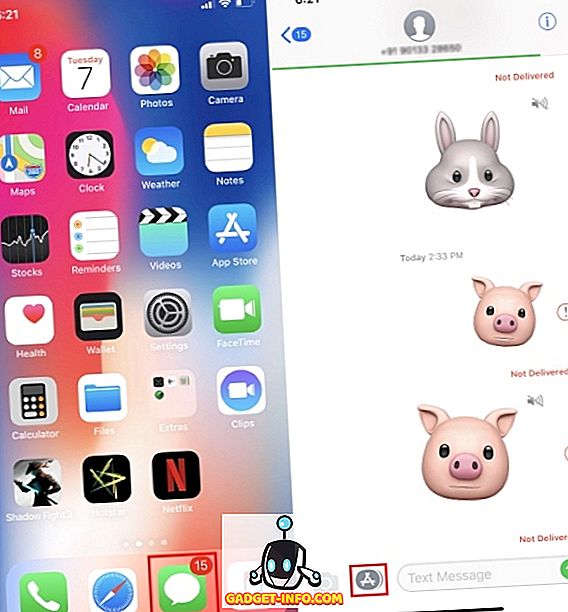
- Kui olete oma animod loonud, puudutage noolenuppu, et saata see oma kontaktile .
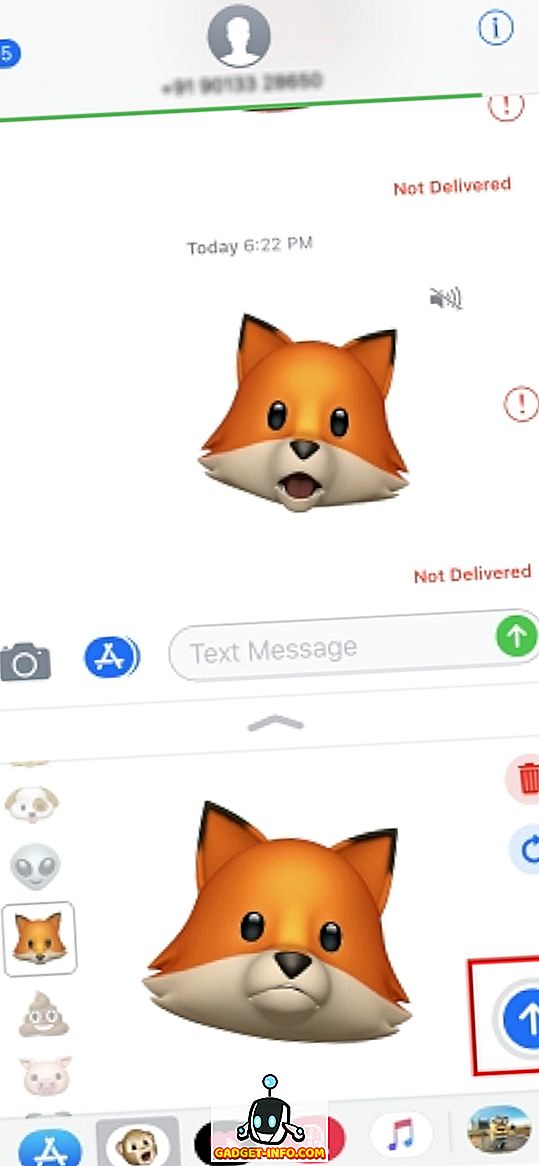
- Nüüd puudutage eelnevalt saadetud animeid, et avada see täisekraanvaates. Puudutage vasakus nurgas ikooni „Jaga” .

- Nüüd esitatakse teile kogu jagatud menüü. Animoji video salvestamiseks seadmesse puudutage „Salvesta video“ .
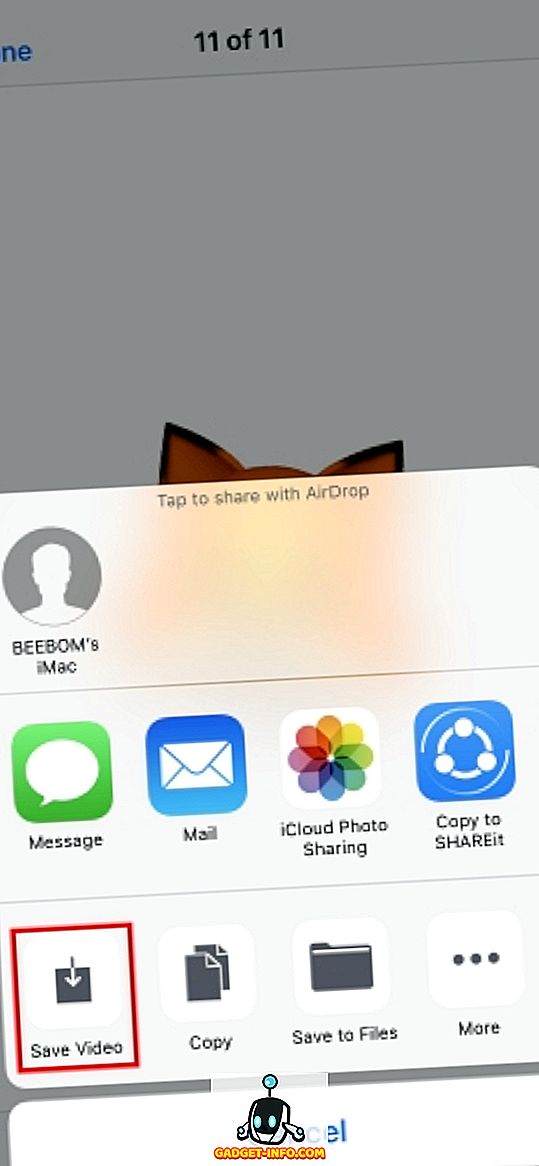
- Ja see ongi kõik. Animode video tuleks nüüd seadmesse salvestada. Sellele pääsete juurde rakenduse Fotod abil.

Salvestage, salvestage ja jagage oma animeid
Ei ole kahtlust, et Animojis on iseenesest suurepärane omadus. Ülaltoodud trikk võimaldab teil salvestada need Animoji videod ja jagada neid oma sõpradega. Inimesed kogu maailmast on isegi alustanud oma Animoji Karaoke videote loomisega, ühendades mitu klipi kokku. Kuigi see on natuke loll oma tuumikus, on see ikka veel tore lõbus. Aga sinuga? Rääkige meile oma kogemustest animojide kohta allpool toodud kommentaarides.